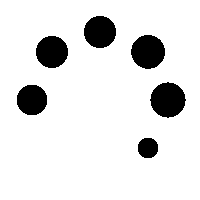티스토리 뷰
윈도우7에서 MongoDB 설치하기!
2012. 6. 24. 22:30목차
** 윈도우7에서 MongoDB 설치하기!
1. 몽고DB 최신 버젼을 다운로드 한다
2. 다운로드한 파일을 C:\mongodb폴더에 압축을 푼다.(쓰기 권한이 있는지 확인 필수)
3. 몽고 DB용 데이타 폴더를 생성한다. - 디폴트로 C:\data\db 폴더 작성
-C:\mongodb\bin>mongod --dbpath "c:\mongodb\data"'
*포트 변경,디폴드 포트 - 27017
- C:\mongodb\bin>mongod --port "9000"
*로그파일 셋팅
- 로그파일 생성 -> C:\mongodb\log\log.txt
- 로그파일 세팅 -> C:\mongodb\bin>--logpath c:\mongodb\log\log.txt
*상태웹페이지 주소 셋팅
- C:\mongodb\bin>mongod --bind_ip 127.0.0.1
- http://localhost:28017/ (포트+1000으로 셋팅하면 웹페이지가 보여진다.)
c:\mongodb\bin>mongod --bind_ip 127.0.0.1 --logpath c:\mongodb\log\log.txt --logappend --dbpath c:\data\db --port "9000"
-> 위와 같은 명령어로 실행하게 되면 /log/log.txt 에 로그기록이 쌓이며 9000번 포트로 실행되게 된다. (포트 + 1000)
4. 몽고DB 실행
MongDB는 디폴트포트로 27017 포트를 사용
데이타 디렉토리가 존재하지 않거나 쓰기 권한이 없을 때에는 서버는 시작되지 않는다(c:\data\db)
- C:\mongodb\bin>mongo
** Win7 몽고 DB 환경변수 설정하기
1. 내컴퓨터 > 속성 > 고급 시스템 설정
2. 고급 > 환경 변수
3. 시스템 변수 > Path
4. 시스템 변수 추가 : C:\mongodb\bin
** Mongo DB 서비스 설정 (해당설정은 참조만)
1. C:\mongodb\log 디렉토리 생성 후 log.txt 파일을생성한다.
2. Command 명령어로 서비스를 생성한다.(관리자 권한으로 실행)
c:\mongodb\bin>mongod --bind_ip 127.0.0.1 --logpath c:\mongodb\log\log.txt --logappend --dbpath c:\data\db --directoryperdb --install
위에 경로대로하면 언어에서 드라이버를 받아올때 에러가 생긴다.
c:\mongodb\bin > mongod --logpath c:\mongodb\log\log.txt --logappend -dbpath c:\mongodb\data\db --directoryperdb --install
=> 이렇게 할 경우 http://localhost:28017 로 몽고DB 가 실행된다.
** MongoDB 용 웹기반 GUI 툴 : JmongoBrowser
* 출처 : http://blog.daum.net/soft33/